双十一chevereto打折了,半价促销,单站点15 , 多 站 点 30 ,多站点30 ,多站点30可以持续更新使用最新版直到4.0.0版本为止,之后你可以继续选择旧版本,也可以加购使用新版本。3.X(LTS)版本会持续到2022年11月。我是今年6月购买的多站点授权。目前的图床为www.jpggod.com ,购买前想体验的可以先自己试试。
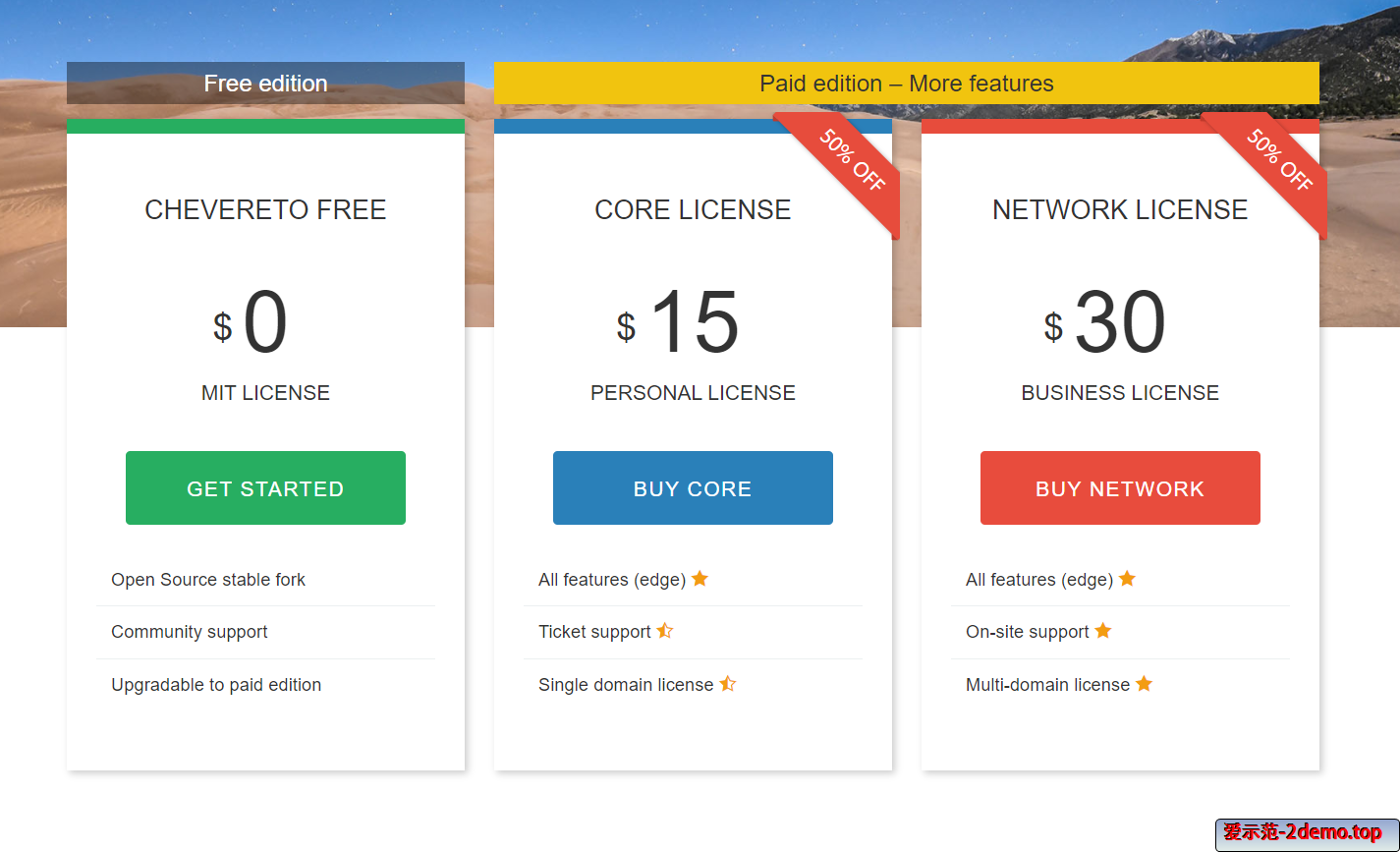
安装程序
获取安装程序
首先购买后进入后台:https://chevereto.com/panel/license
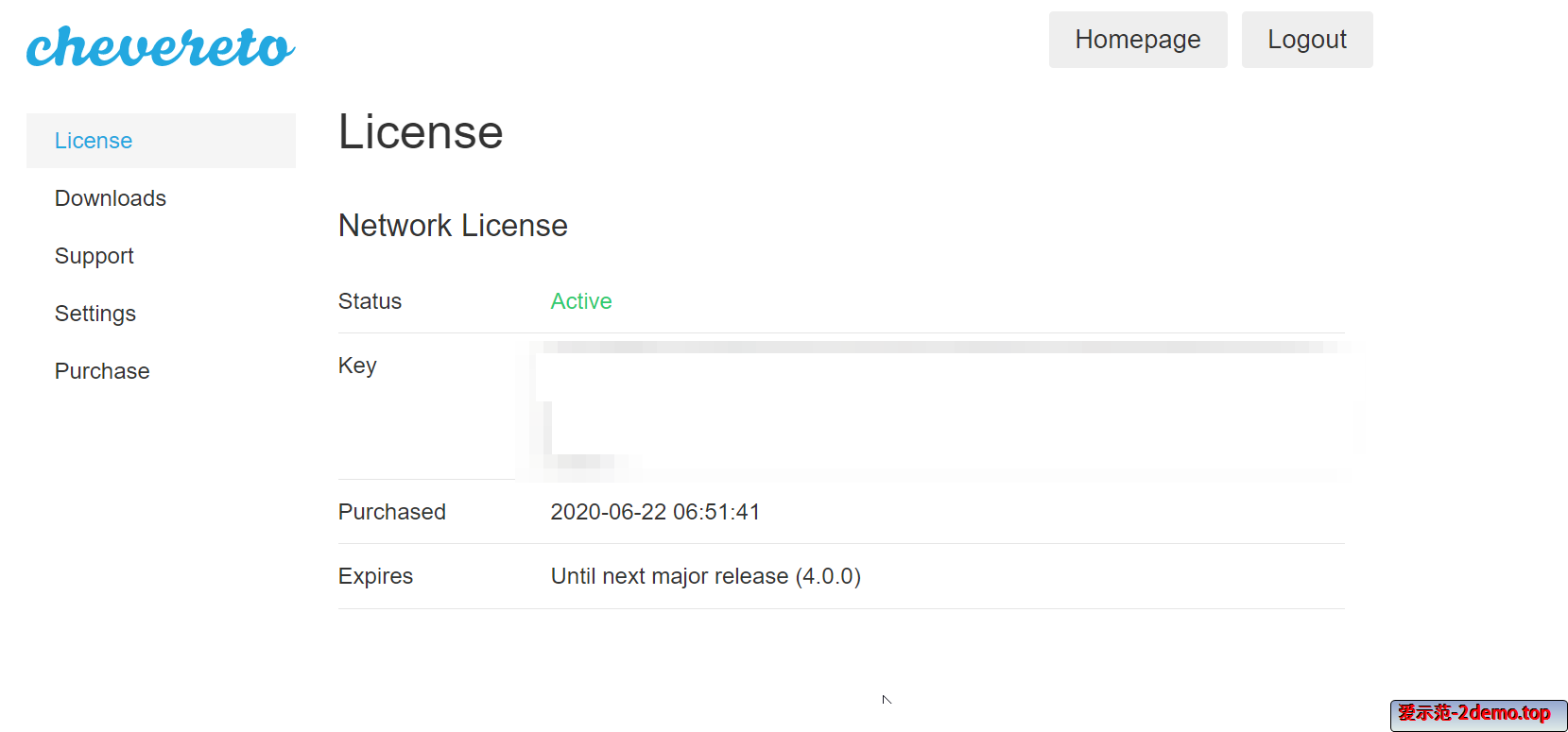
不要关闭当前页,后面需要用到key。
下载程序安装文件
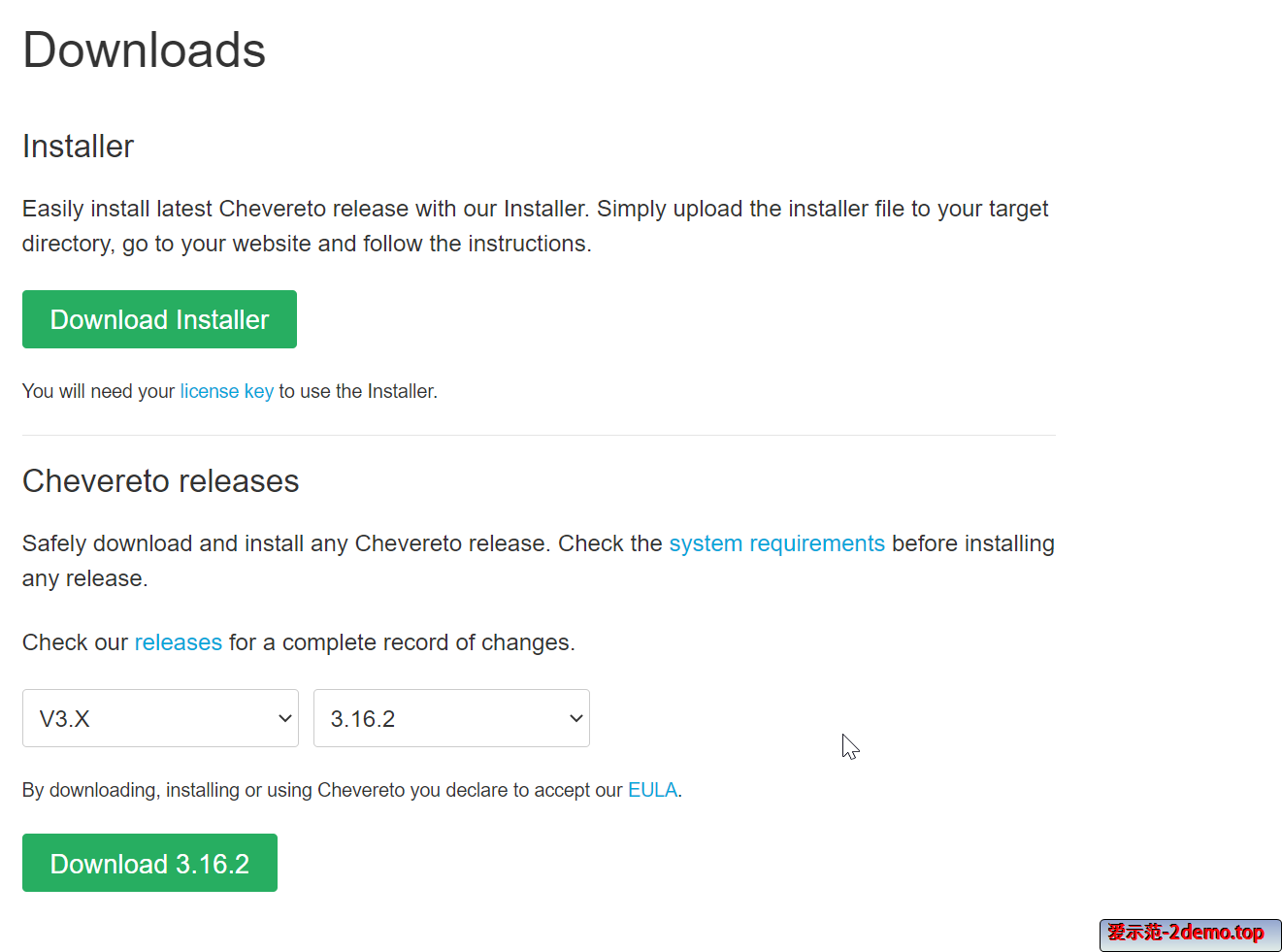
这里有两种安装方法,一种是installer,会引导我们安装设置类似于我们下软件时候的exe安装文件,用这种方法会下载一个PHP安装文件,服务器安装时会下载最新版本
releases是可以选择任意支持版本的源文件,需要自己先配置好系统。这里我们选择第一种安装方式。直接点击第一个绿色按钮 Download Installer,获得一个installer.php文件。
服务器选购及配置
购买服务器
服务器的话我选择腾讯云的双十一特价机器
主会场活动地址:https://curl.qcloud.com/7Ioz5lCC
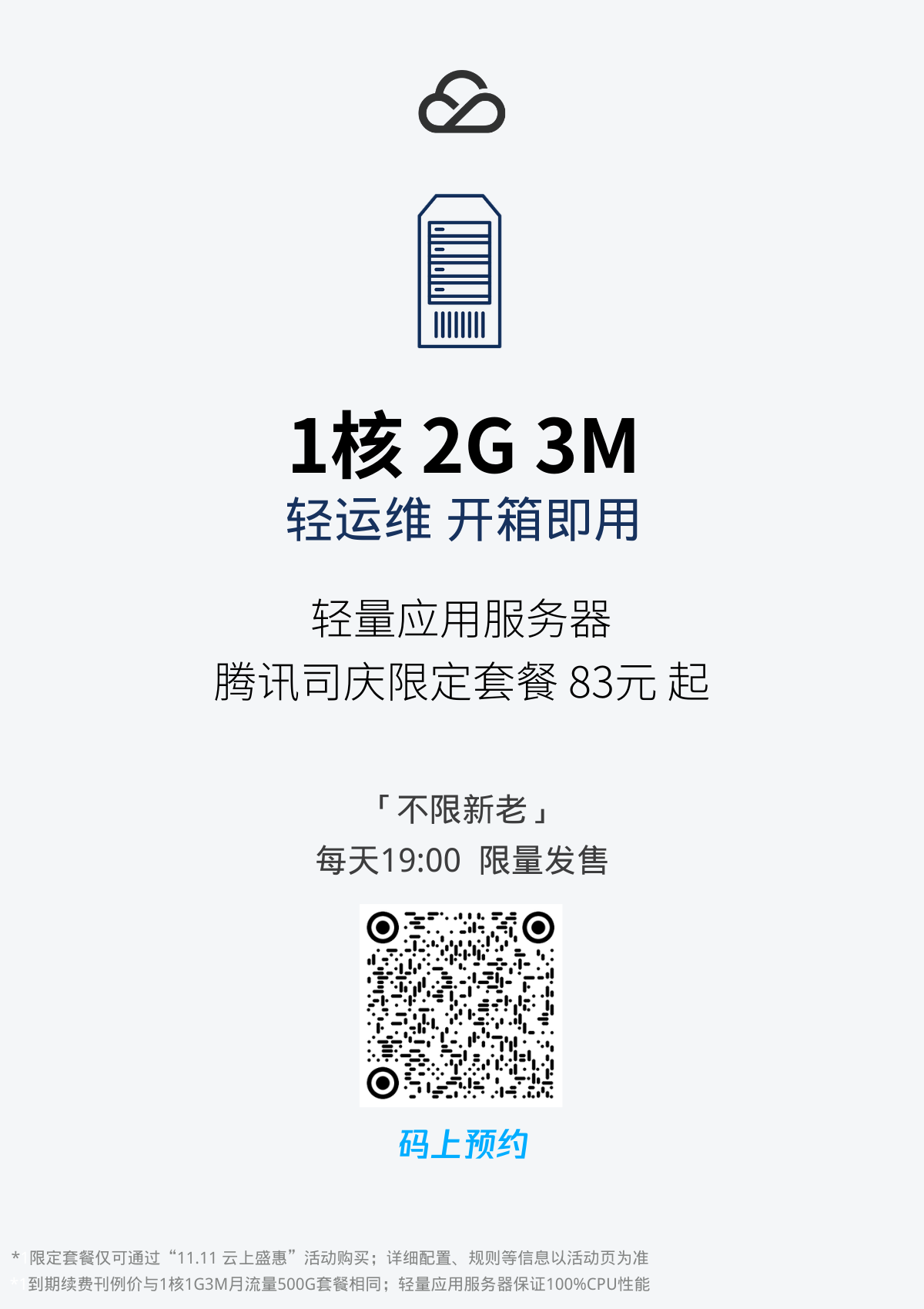
先说亮眼的吧:
83一年轻量服务器 配置1C2G3M500GB流量(253/3年):主会场每天19点不需要新用户 https://curl.qcloud.com/7Ioz5lCC
88一年云服务器 配置1C2G1M :https://cloud.tencent.com/act/cvmgift?hash=gyIcgJlWq2PrZfio 云服务新用户,可1元加购50G CDN流量
DNSPOD个人专业版解析 1元:主会场最下面企业基础服务,送ssl证书一年
大盘鸡:2C4G3M+100G数据盘主会场秒杀 289/年
另外有云服务器的可以加购1次带宽和硬盘,500G只需50元,带宽3.5折主会场优惠加购
大宽带轻量服务器:2C8G10M2000GB流量 主会场秒杀588/年
主会场建站方案:默认进阶版方案全套527.9含以下配置
轻量服务器:2c4g8M1500G 轻量服务器可加购1个
对象存储:可1.9元购买100GB 可加购1个,
CDN:同上 6元100GB可加购1个
域名续费6折
云服务器、轻量服务器 续费最低2.5折
推荐配置
流量多的大站图床存储建议选COS,图床服务器只上传个人文件不需要多好的配置,上传完毕后基本上就不消耗服务器流量了。推荐上主会场建站方案进阶版。有服务器有对象存储有CDN,能节省很多,建议CDN包买两个。
一般站点或者小站点直接买个1C2G3M的轻量即可,用本地存储还是COS都行,腾讯云新注册用户会送50GB的COS。一天1百IP以下的站可以直接图床和博客放这一个服务器上。
配置web环境
这里我选择的是宝塔,毕竟是国内用户第一的面板。
root用户登录,并输入以下代码进行安装
宝塔官方安装教程地址:https://www.bt.cn/bbs/thread-19376-1-1.html
debian|ubuntu:
wget -O install.sh http://download.bt.cn/install/install-ubuntu_6.0.sh && bash install.sh
centos:
yum install -y wget && wget -O install.sh http://download.bt.cn/install/install_6.0.sh && sh install.sh
安装期间先开放默认端口8888
在腾讯云控制台-实例-安全组中进行设置,这是代表同意任意IP访问8888端口
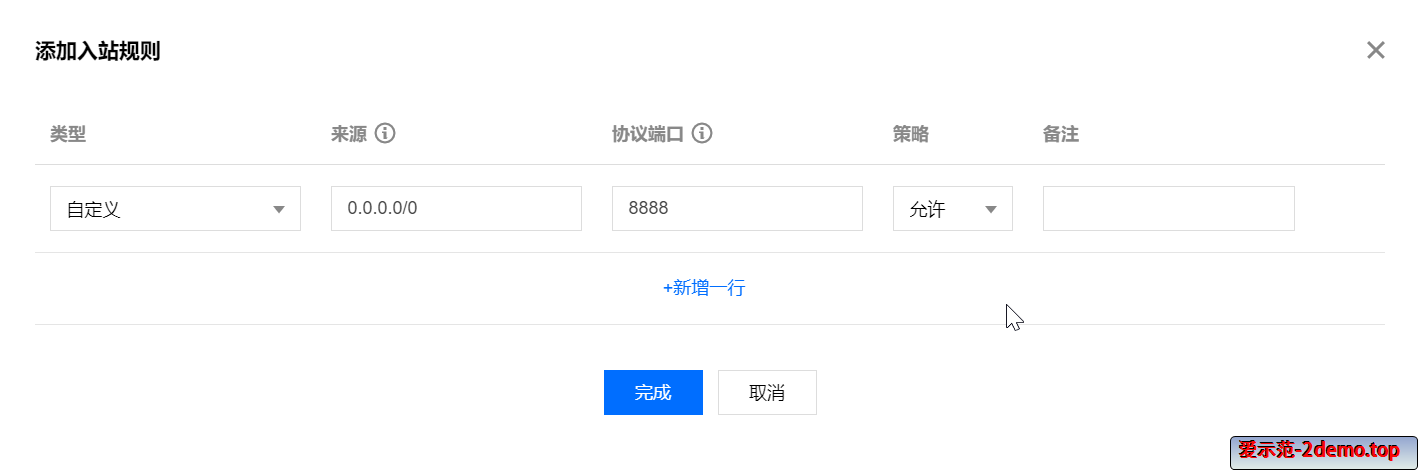
安装lnmp
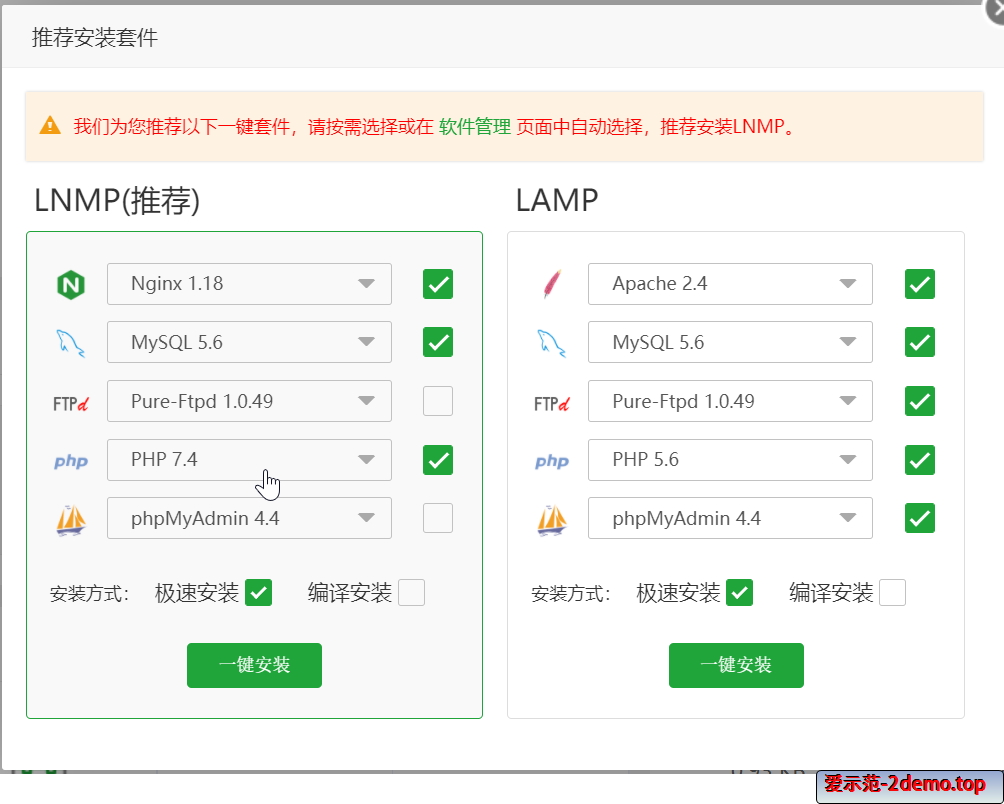 ]
]
耐心等待十几分钟到半个小时,先将域名解析到该IP(注意未备案的请直接购买海外的服务器比如香港的轻量,购买链接:https://curl.qcloud.com/qoxFL8HT)
lnmp安装完成后添加站点然后将之前下载的installer.php上传到站点目录下
我这里以tx01.2demo.top为例进行示范操作
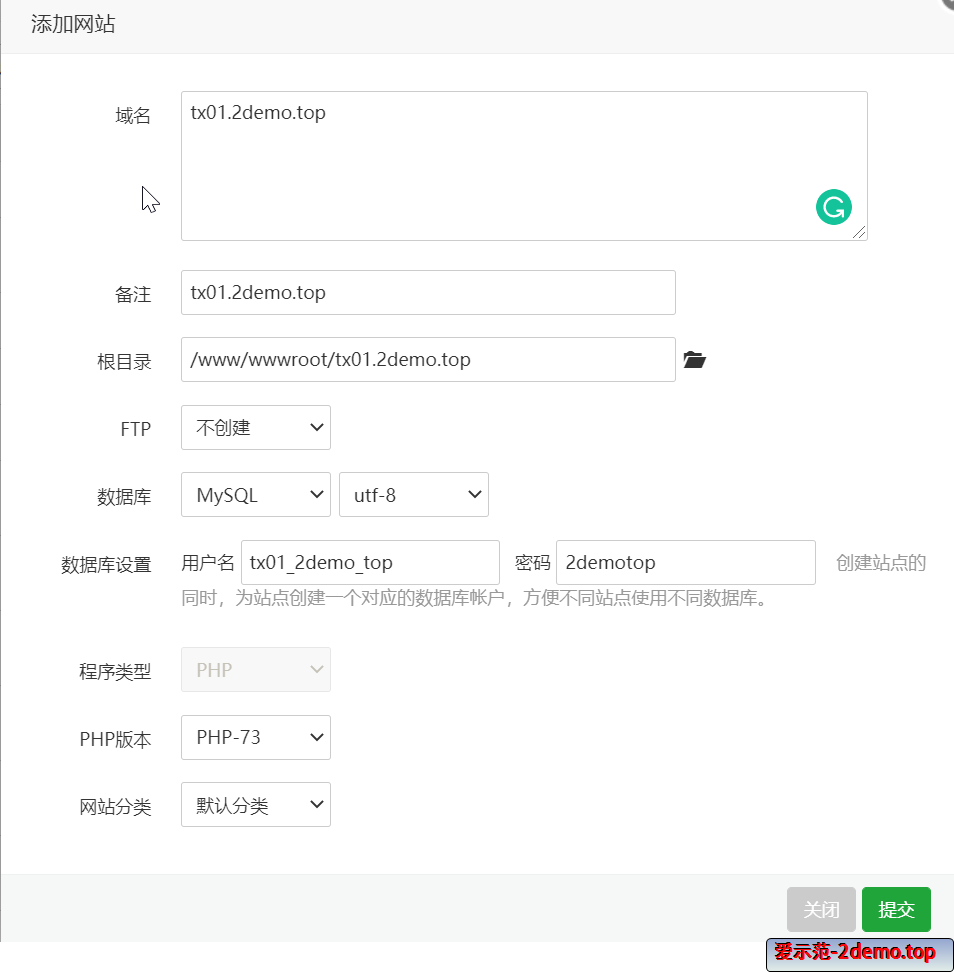
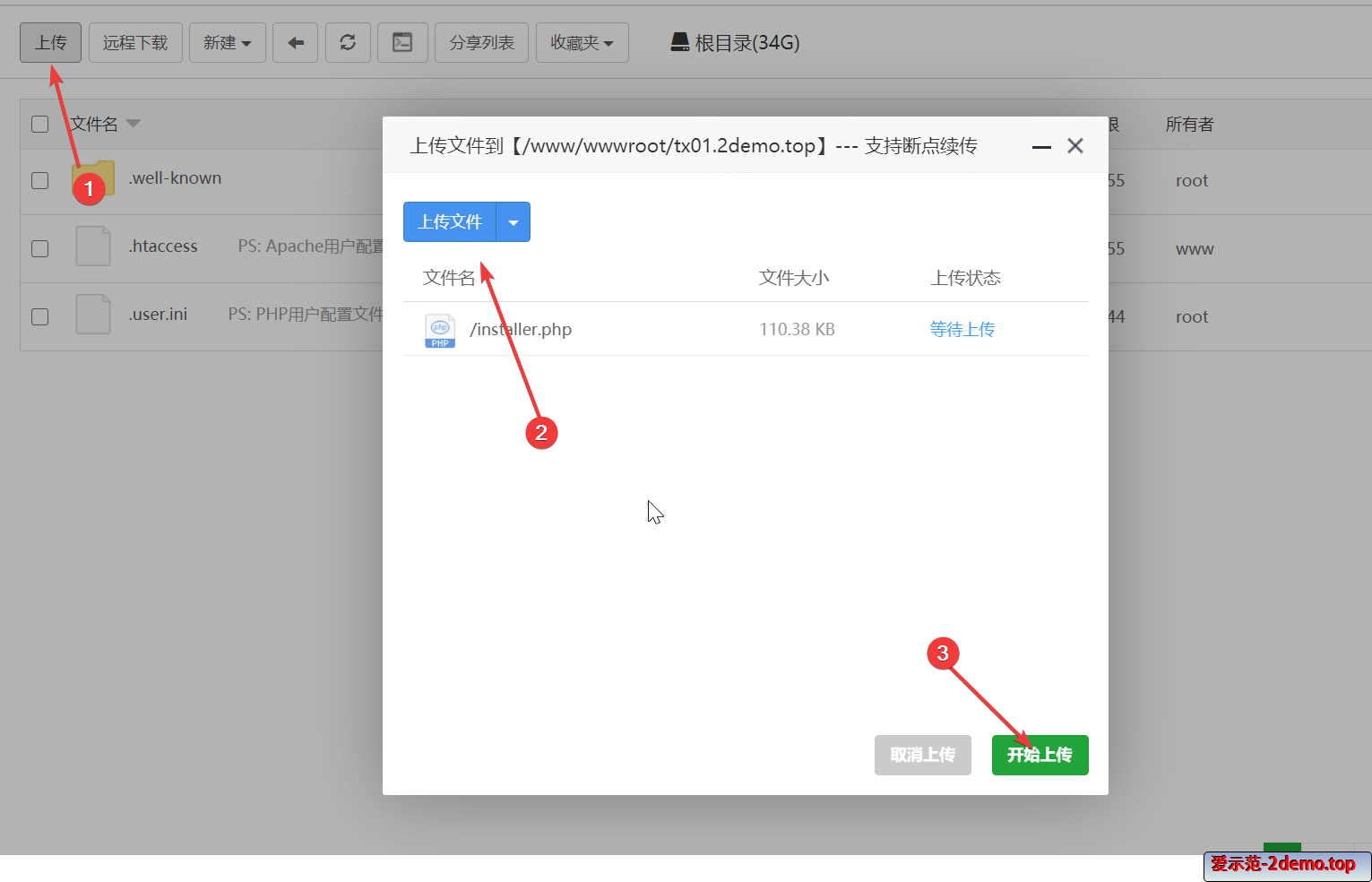
上传完成后访问 http://你的域名/installer.php,我这里是 http://tx01.2demo.top/installer.php
点击server rules获取nginx的配置信息
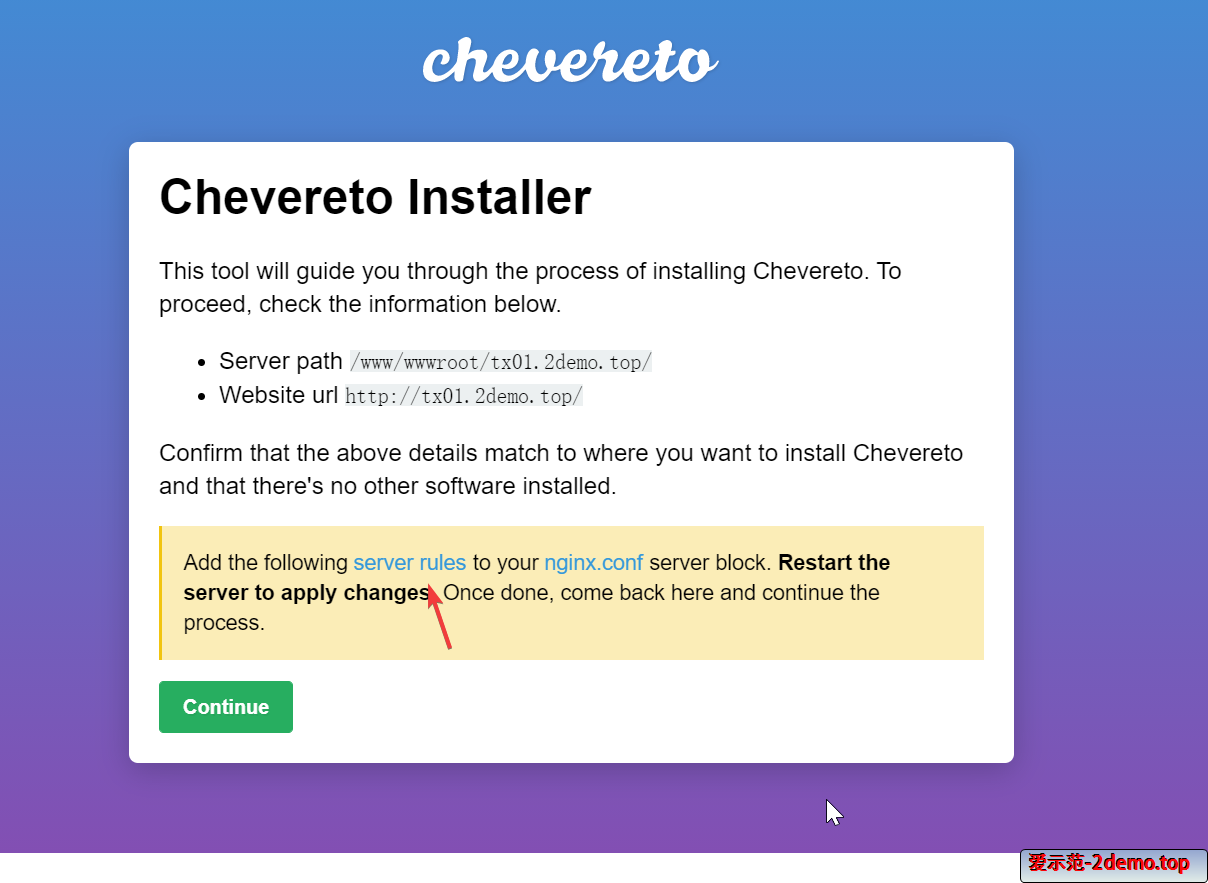 ]
]
复制页面内容
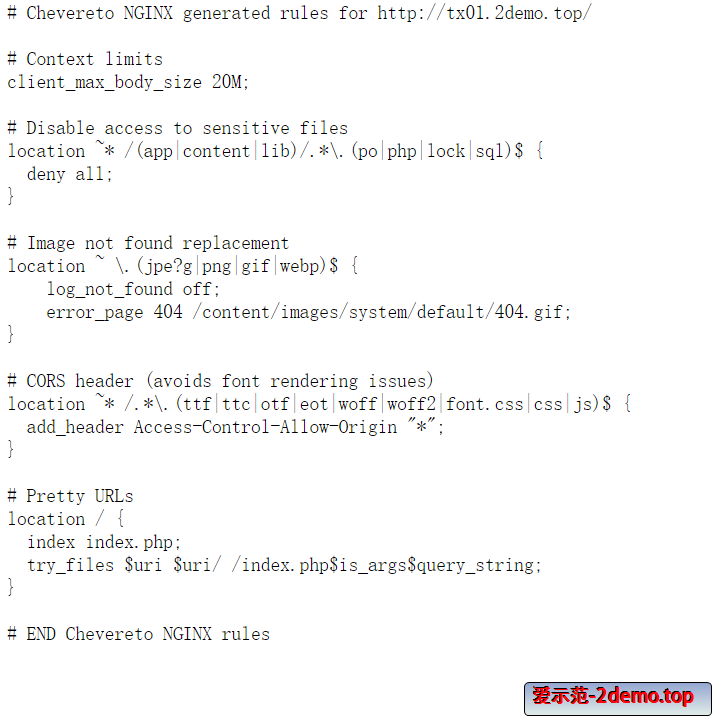
在宝塔面板网站设置中配置文件倒数第二行粘贴上面的内容
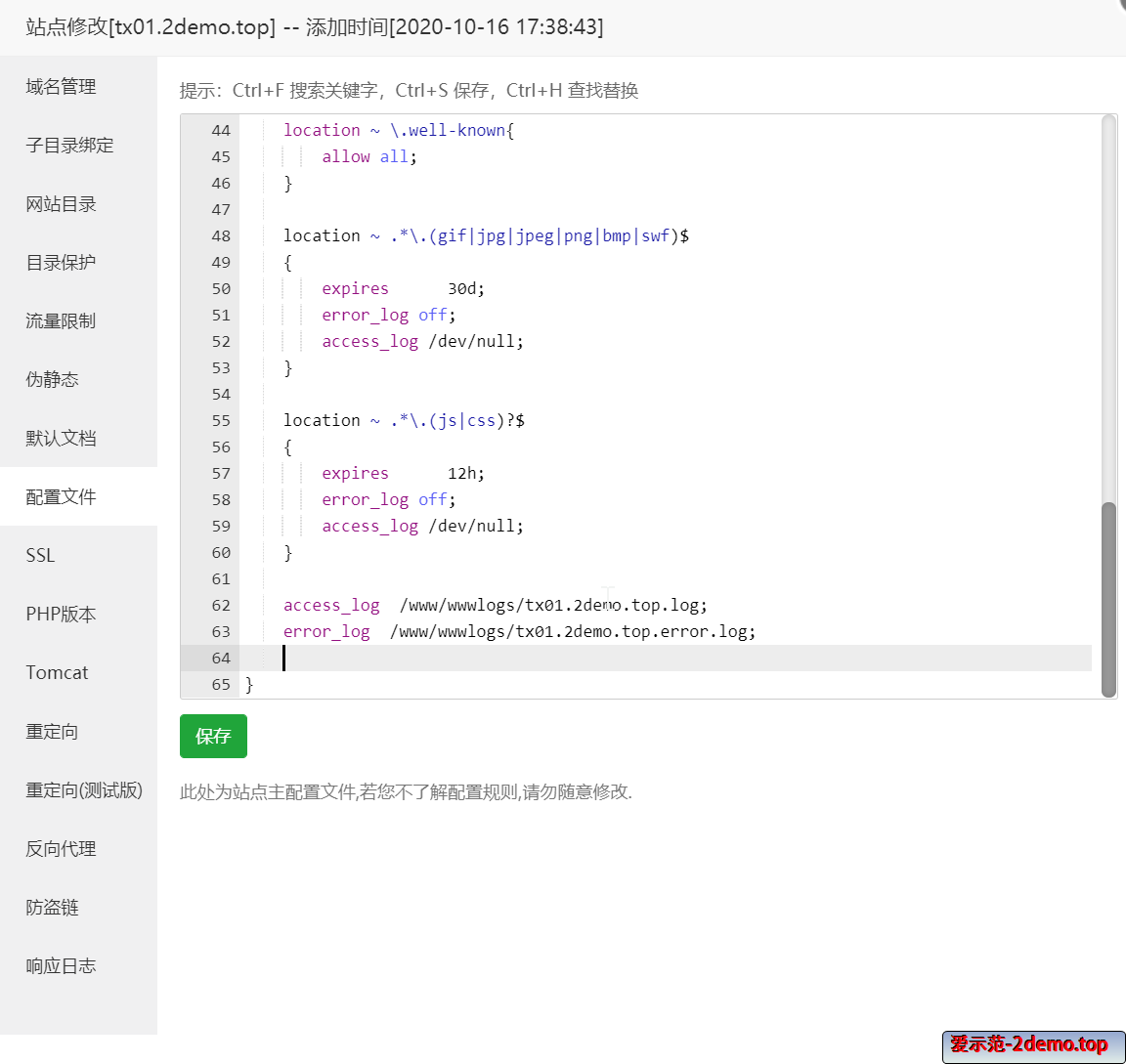
保存后需重启Nginx
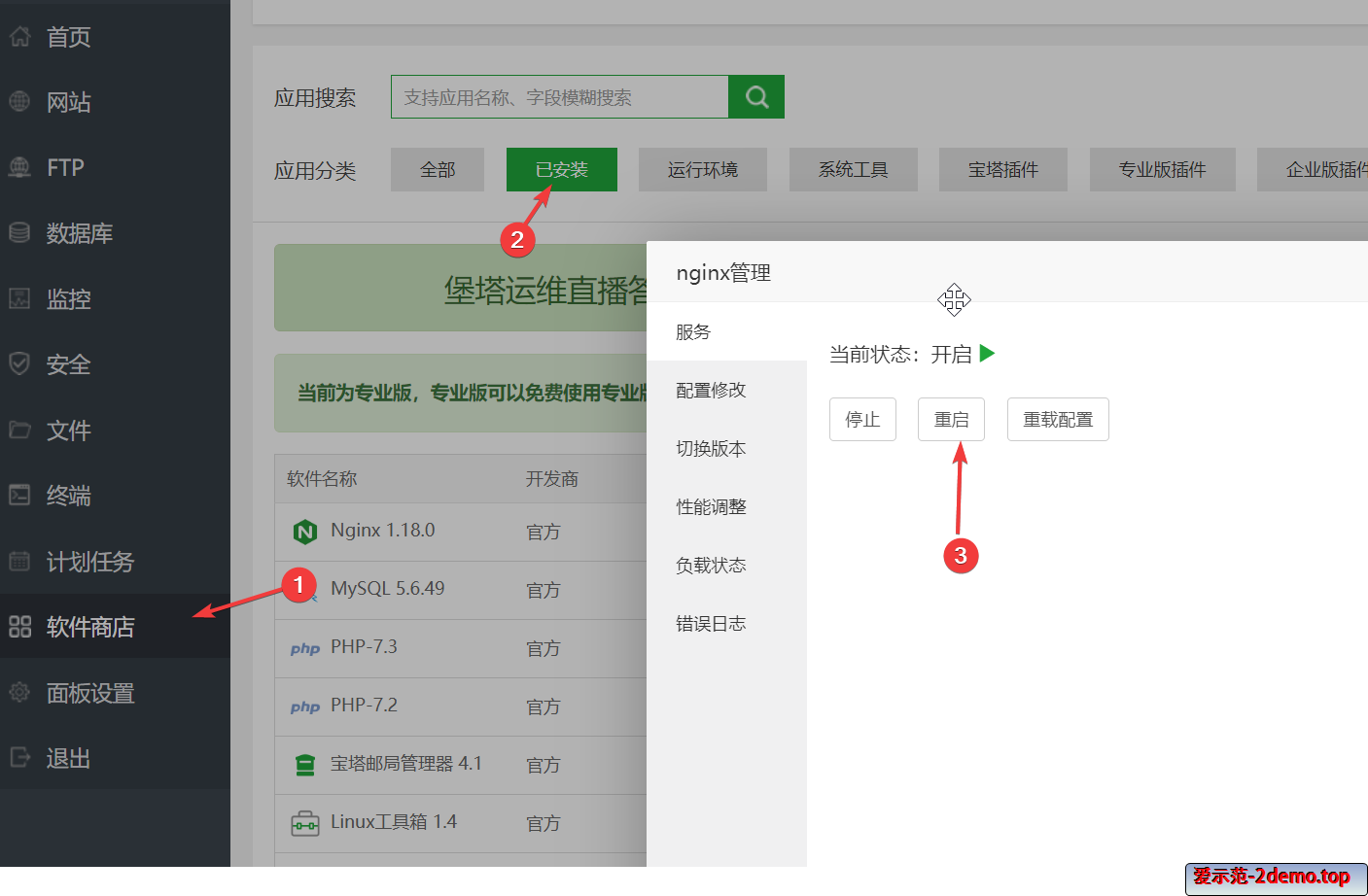 ]
]
回到安装页面继续
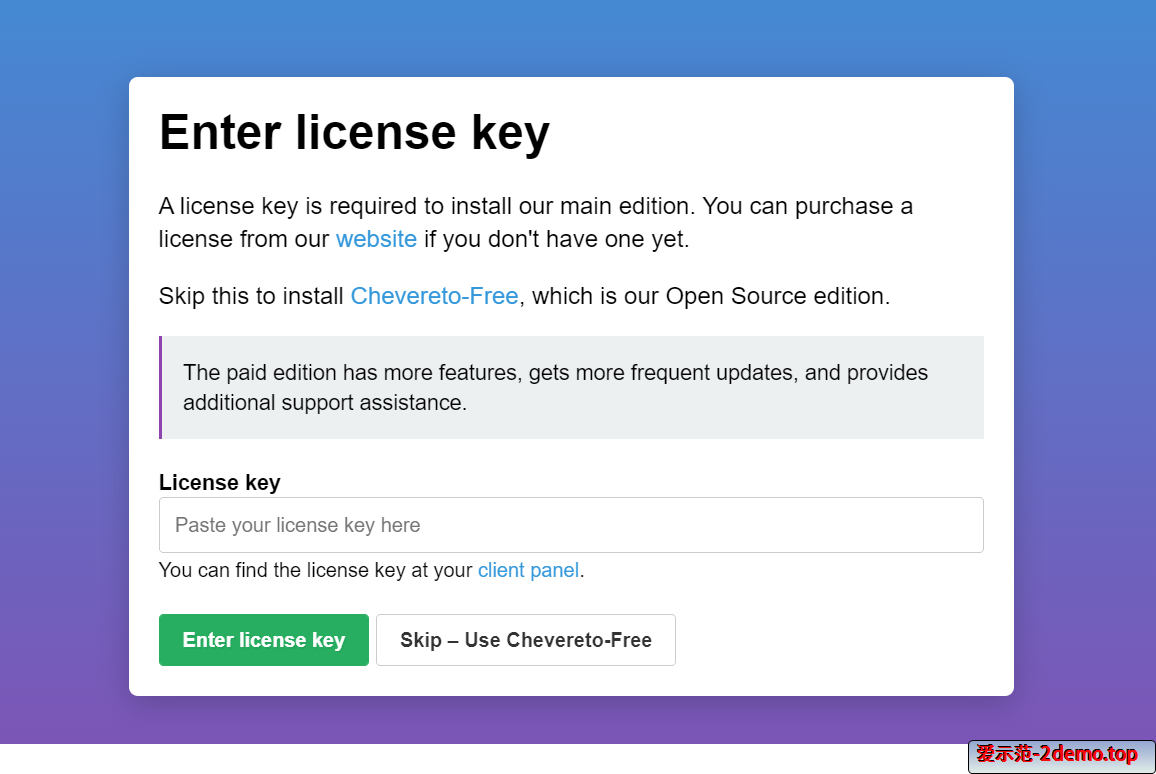
免费的直接跳过,购买了的将key填入LicenseKey中
跳过cPanel设置
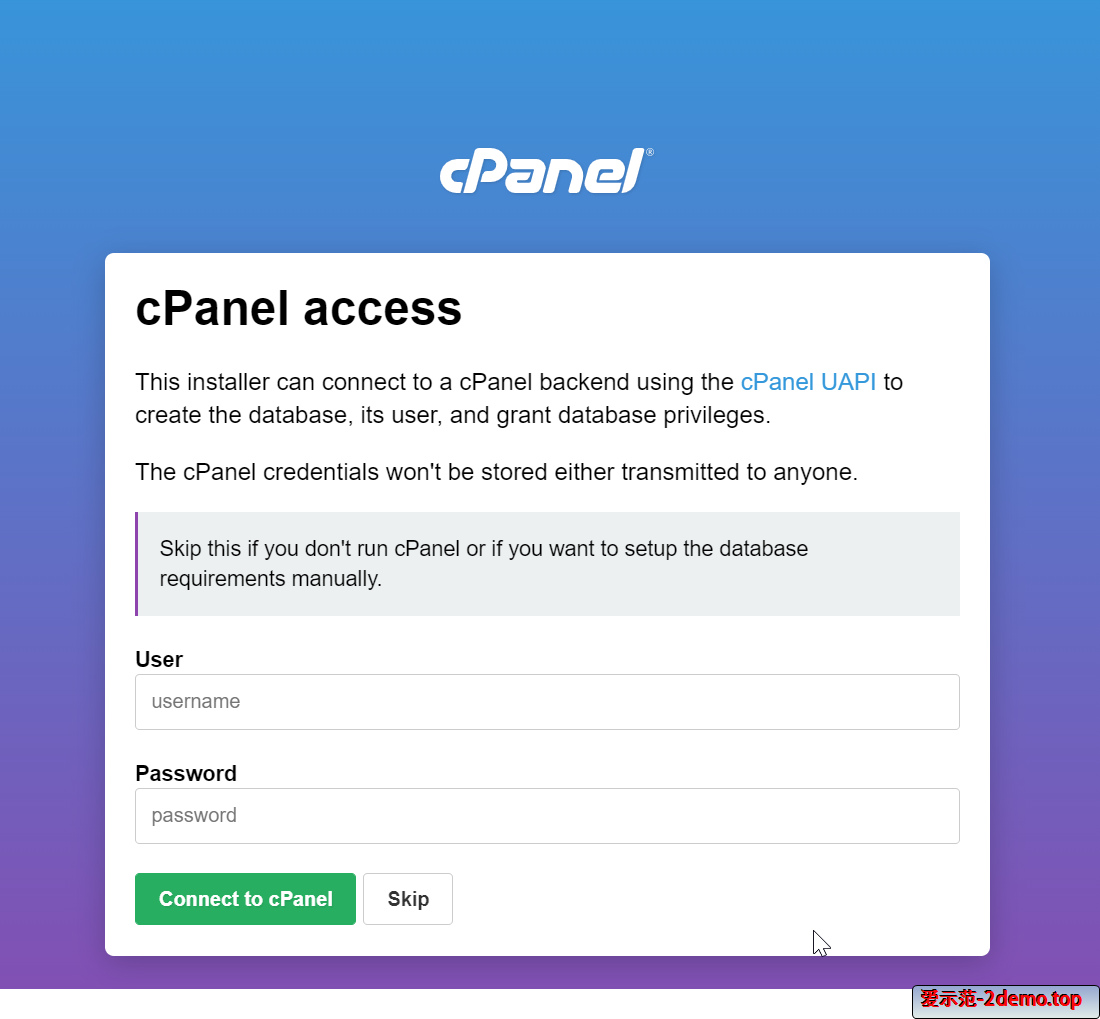
配置数据库信息
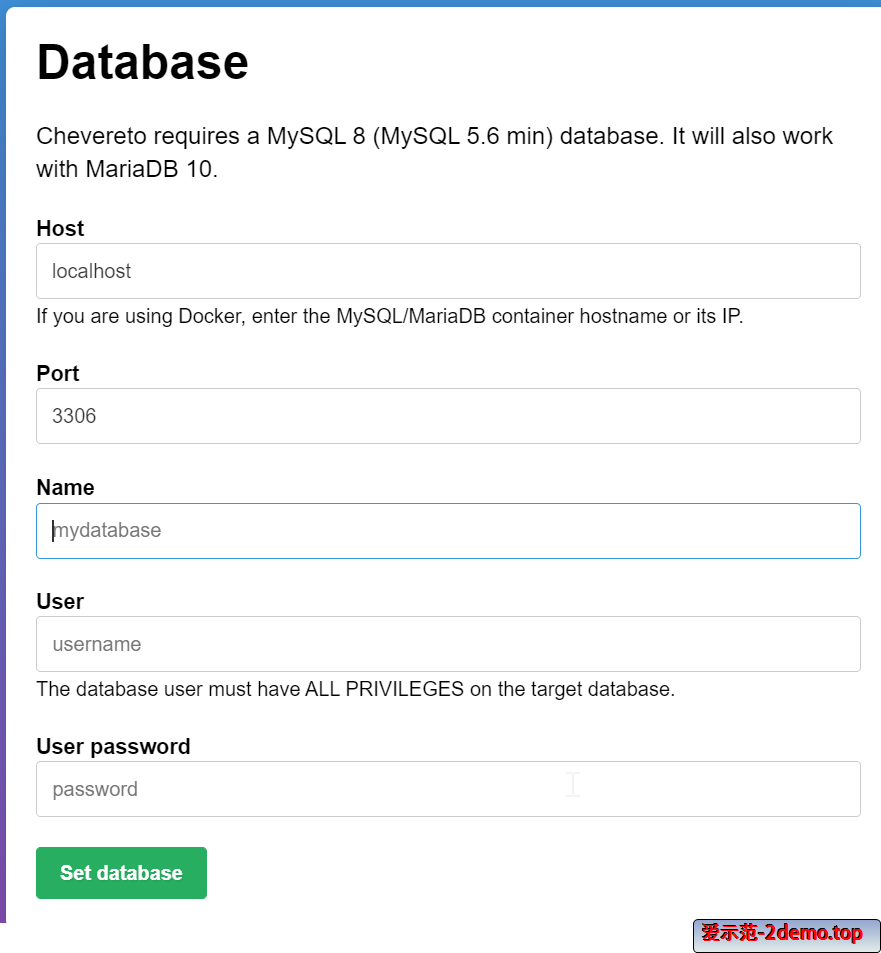
在宝塔面板中复制随网站生成的数据库信息粘贴进去
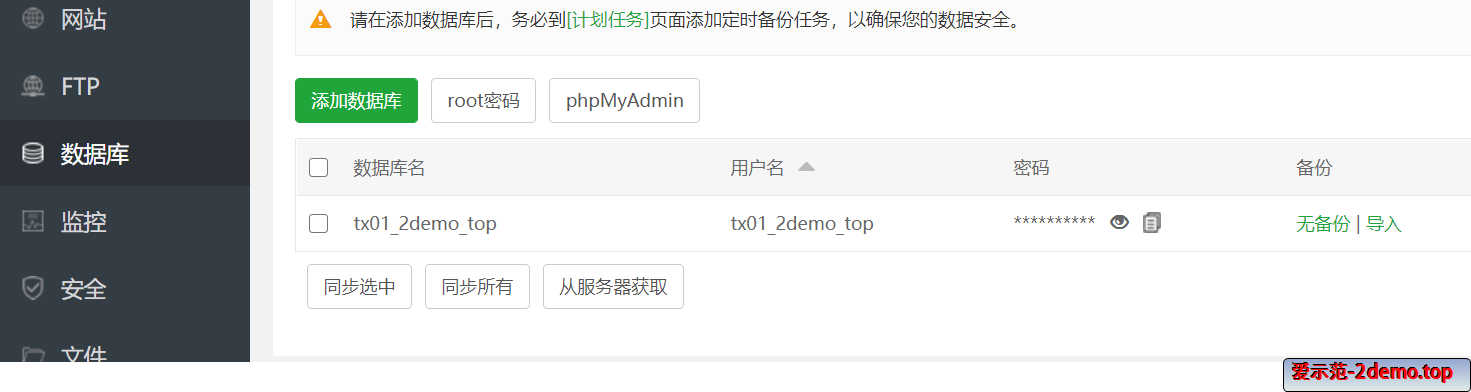
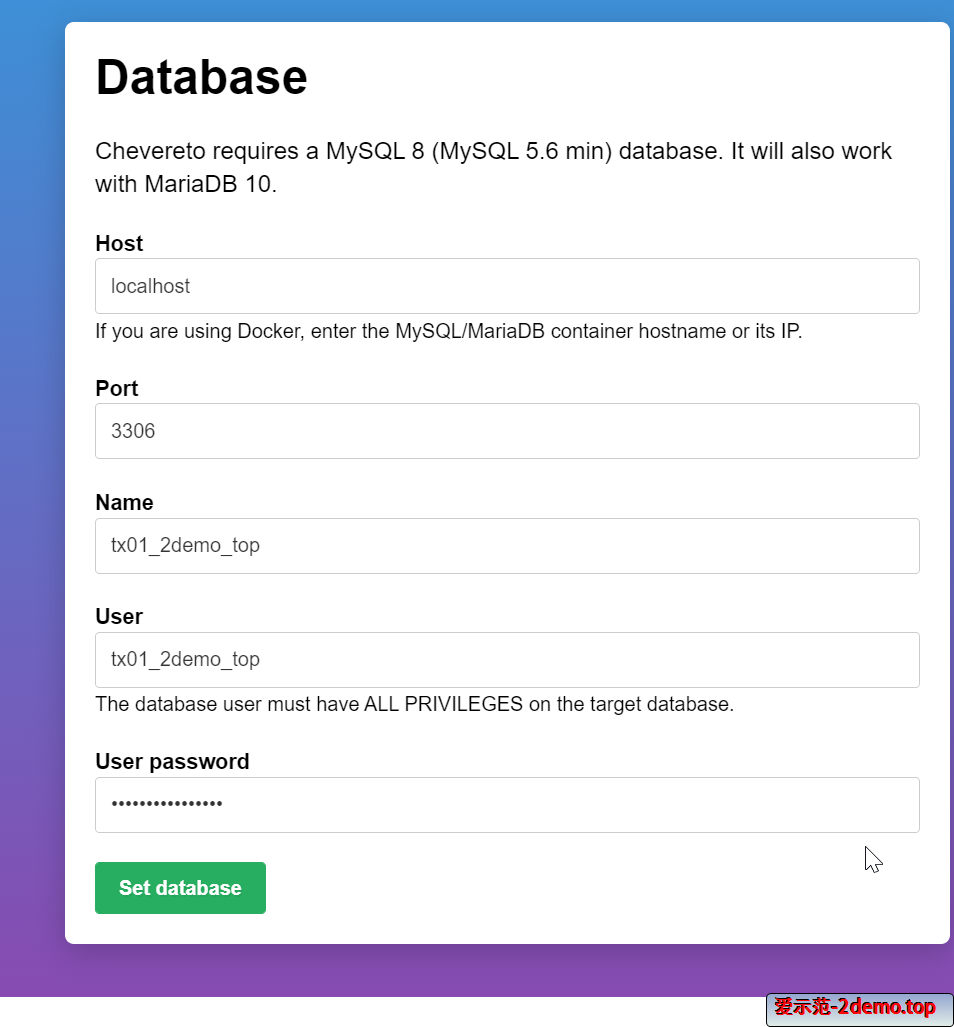
配置超级管理员信息依次填入你想使用的邮箱用户名密码
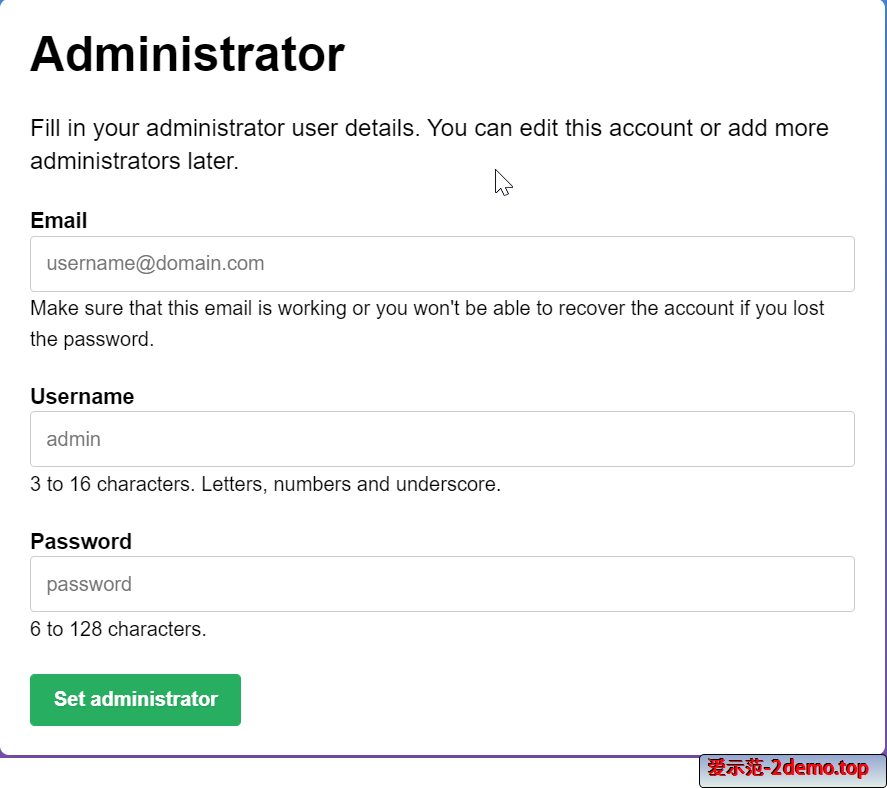
配置系统邮箱,会用来给用户发送注册信息或者联系你
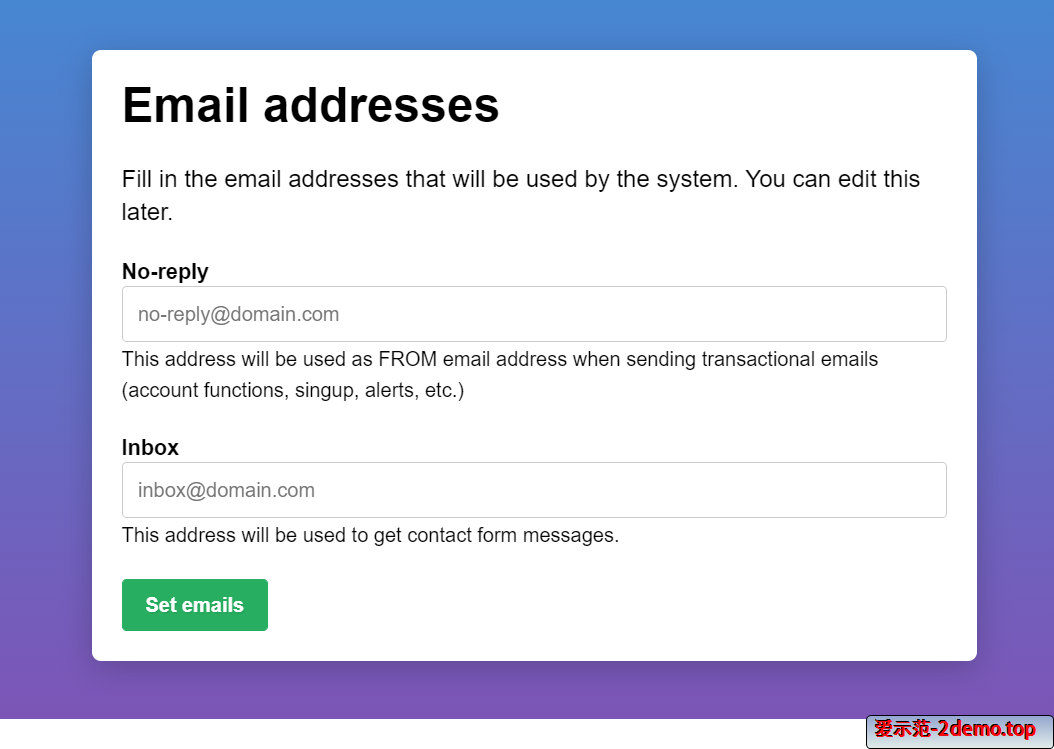
安装程序
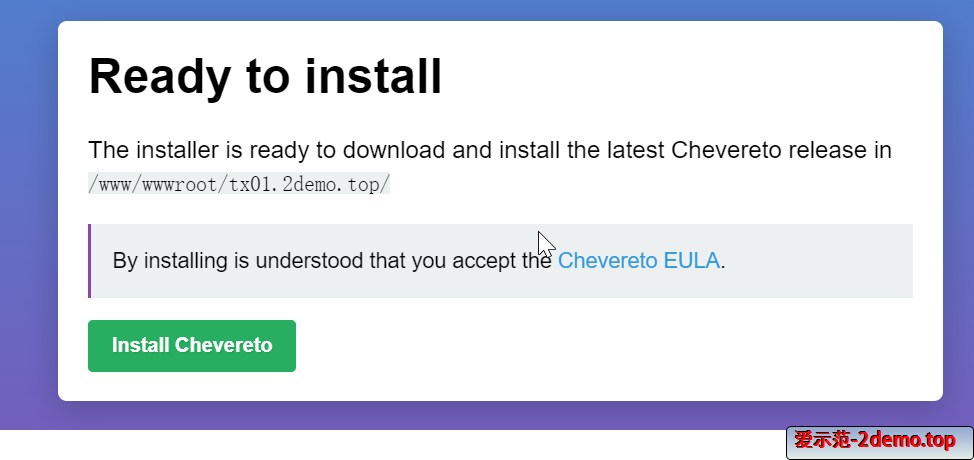
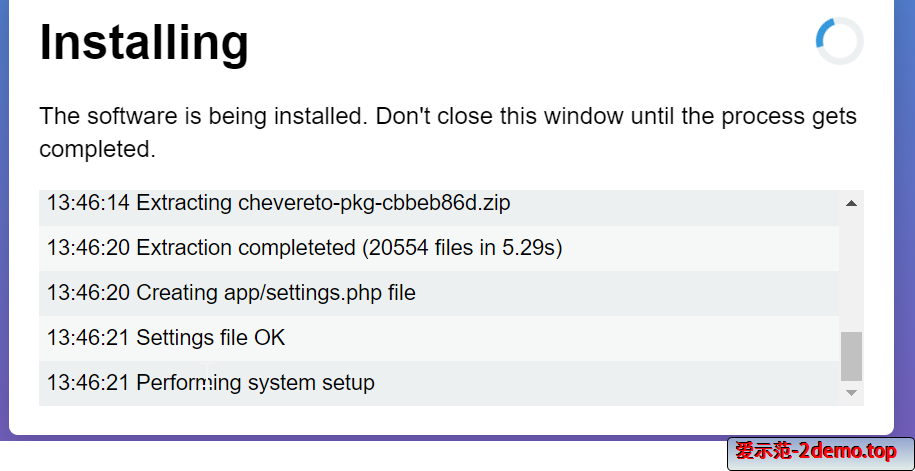
安装完成进入管理后台
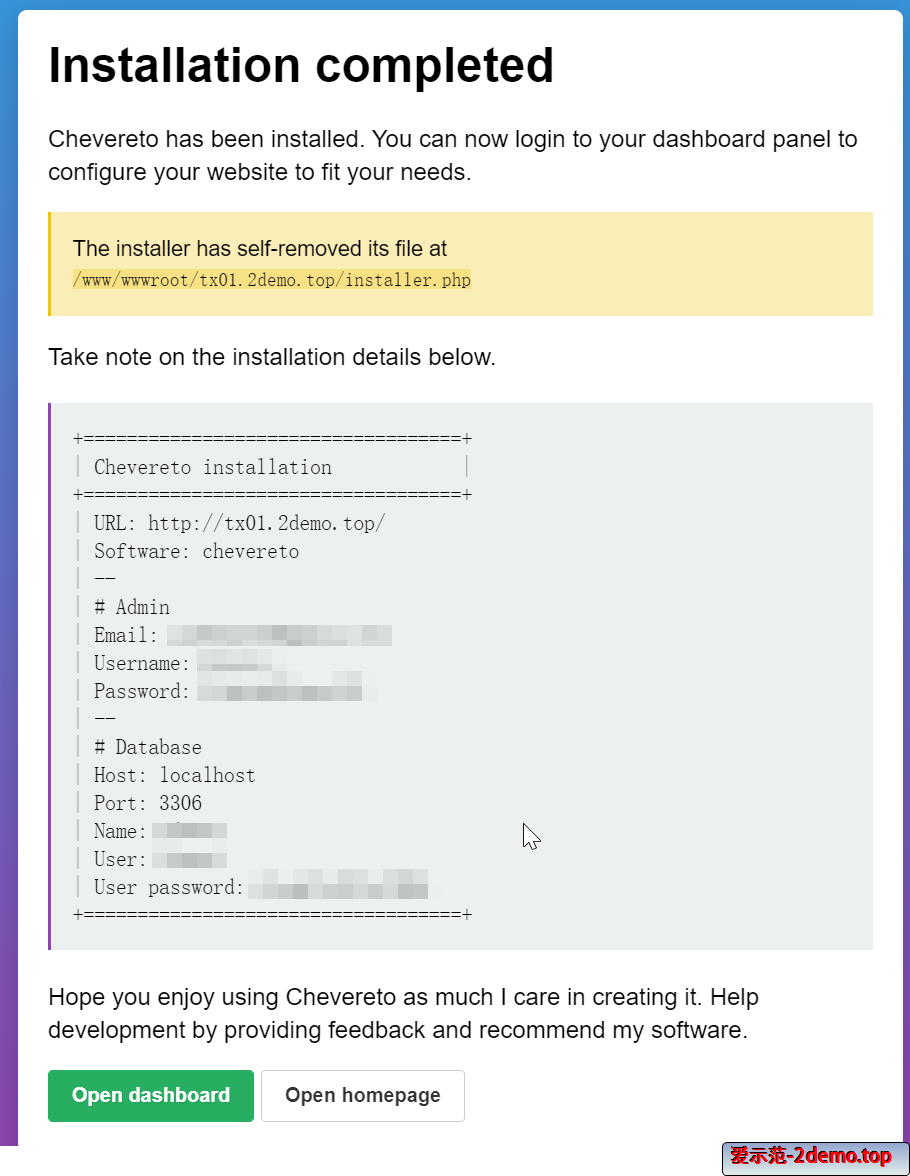
先右上角设置语言和时区
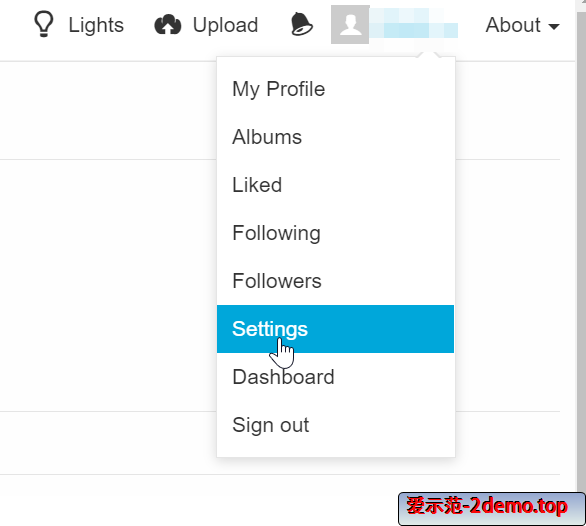
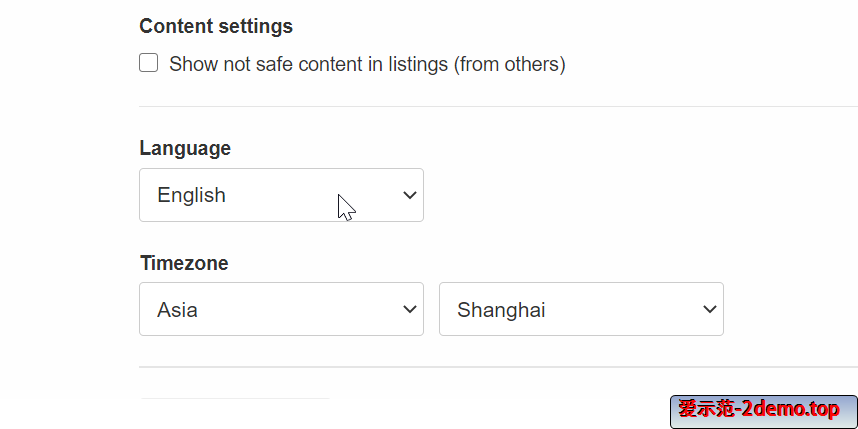
设置完成后保存修改
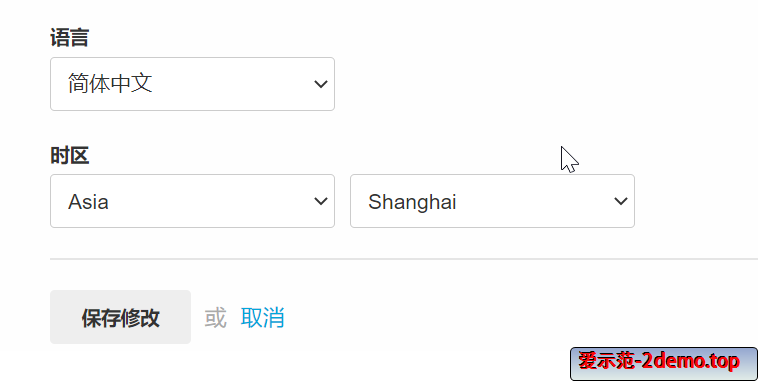
使用本地存储的话到这里已经配置完毕了,可以上传图片了。以后上传图片就会存在服务器中走服务器的流量,下面配置外部存储以腾讯云COS为例,其他形式的诸如亚马逊S3,FTP,backblaze也差不多
添加腾讯云对象存储COS
比方说我在上海区创建一个储存桶2demo
先买一个存储资源包主会场基本上每天都会有超低价存储包,可以先看看https://curl.qcloud.com/7Ioz5lCC
进入对象存储控制台:https://console.cloud.tencent.com/cos5
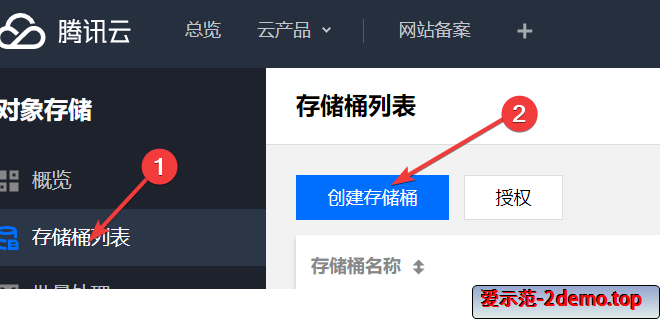
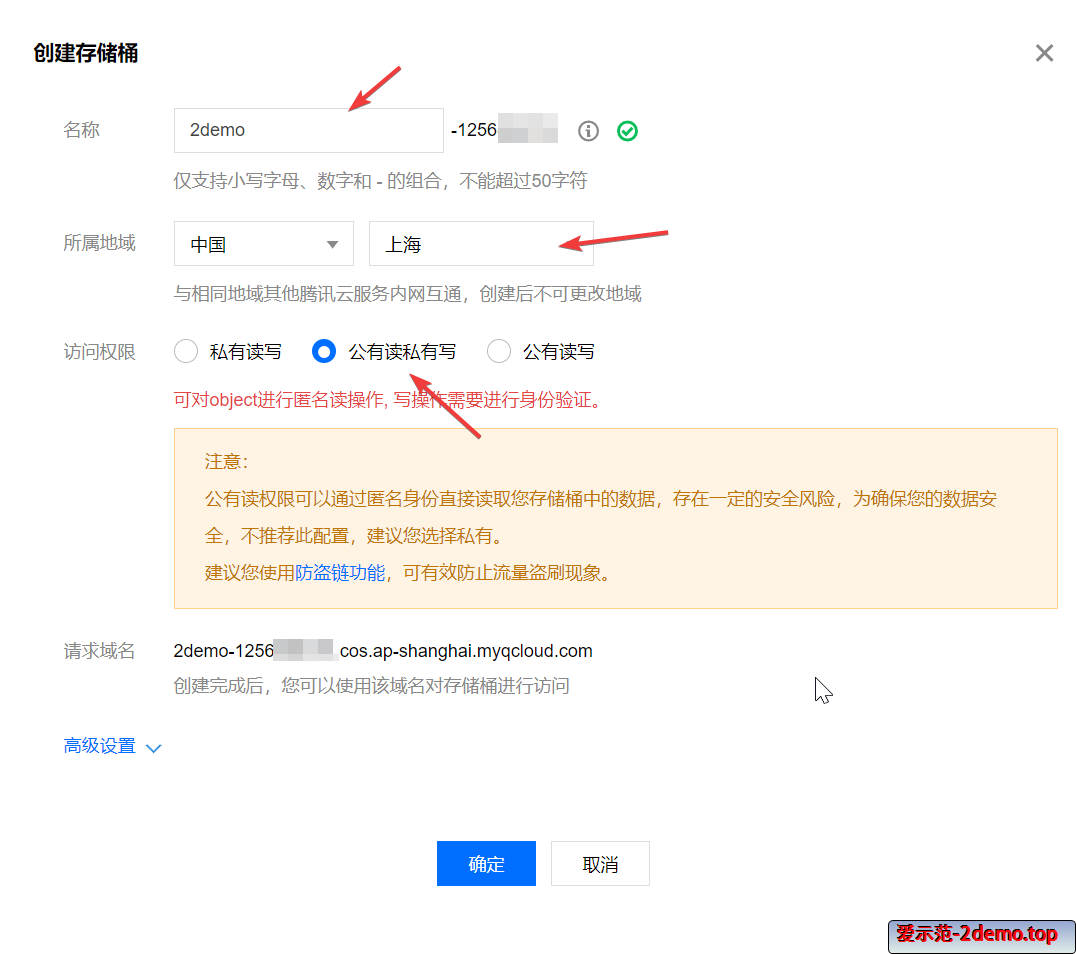
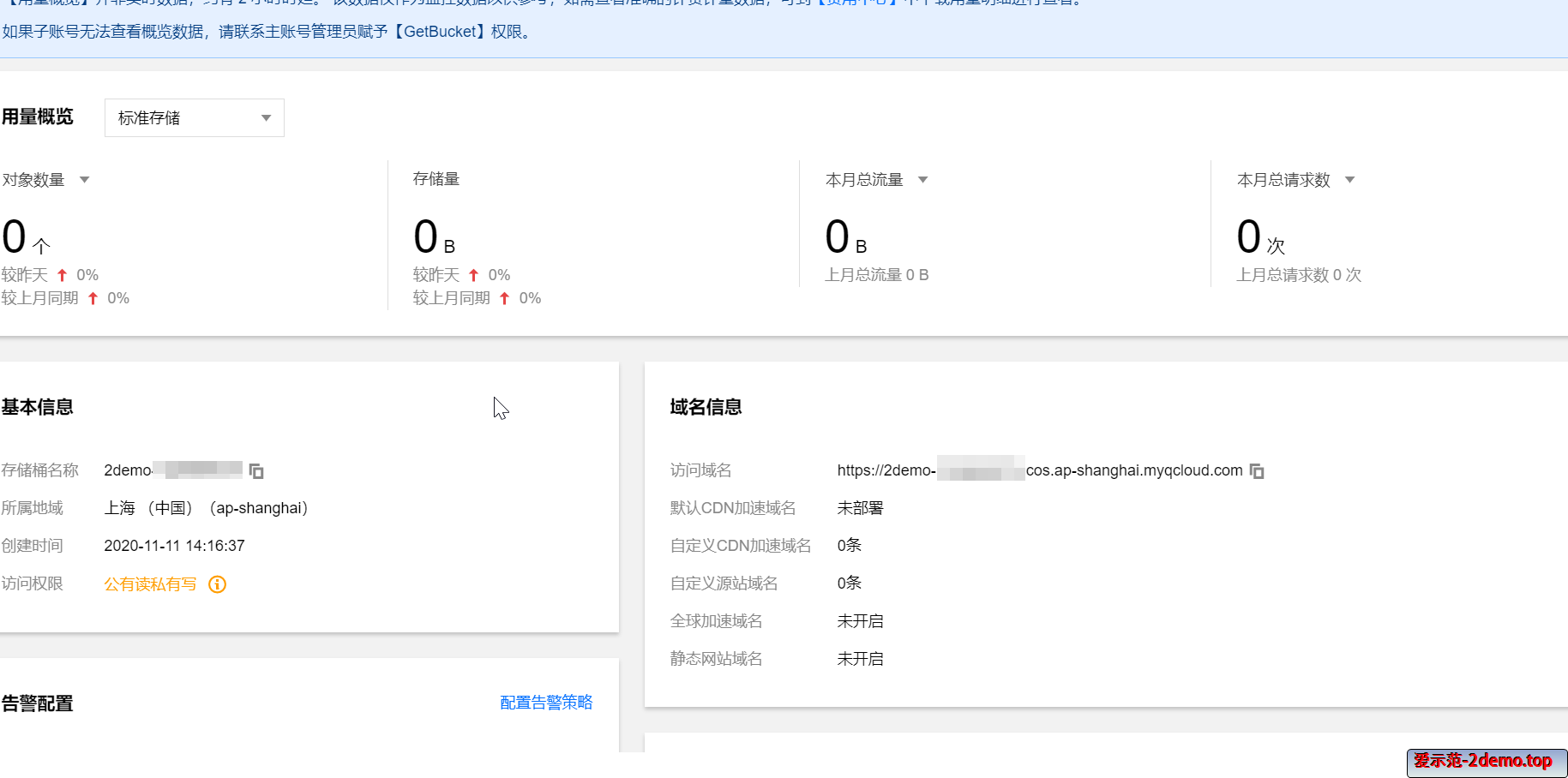
记下域名信息中的访问域名形如 https://2demo-12345678.cos.ap-shanghai.myqcloud.com
访问权限设置为公有读私有写
点击刚生成的存储桶——安全管理
CORS跨域配置 把你的图床域名和博客域名全加上
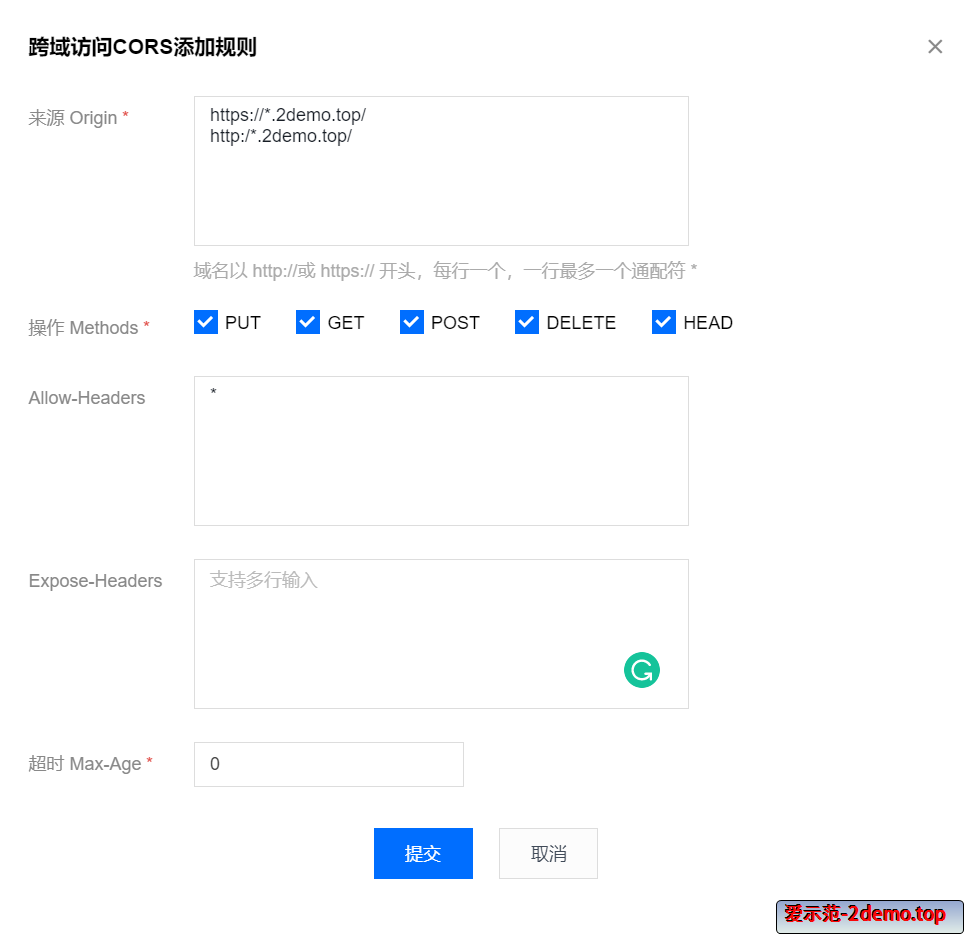
防盗链设置:推荐白名单设置添上域名或者服务器IP即可。
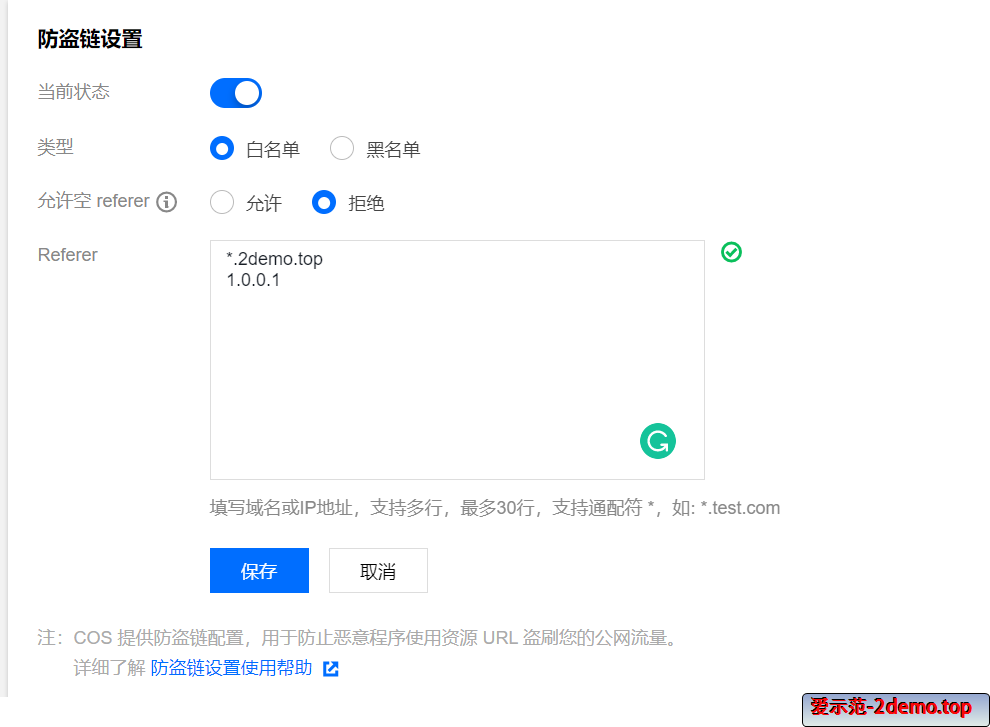
创建秘钥
打开访问管理页面:https://console.cloud.tencent.com/cam/capi
访问秘钥——API秘钥管理——创建秘钥 记住秘钥ID(SecretId)和KEY(Secretkey)
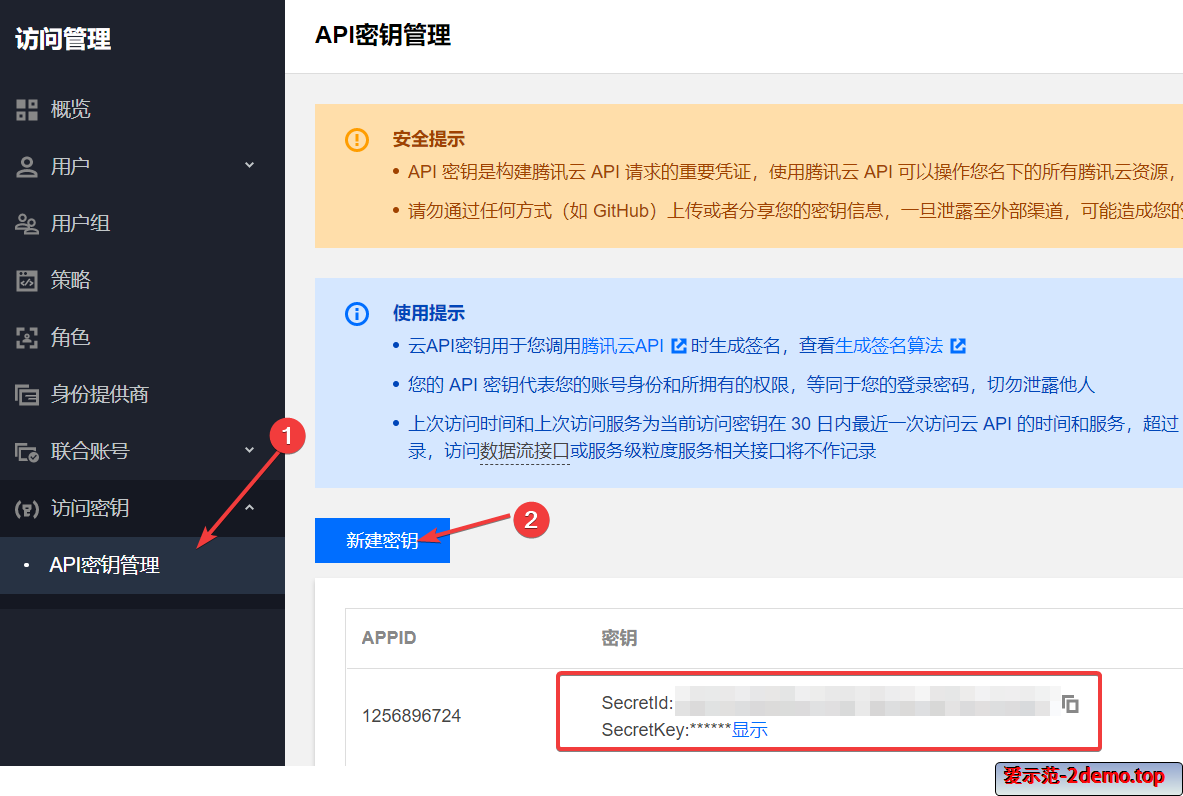 ]
]
进入仪表盘
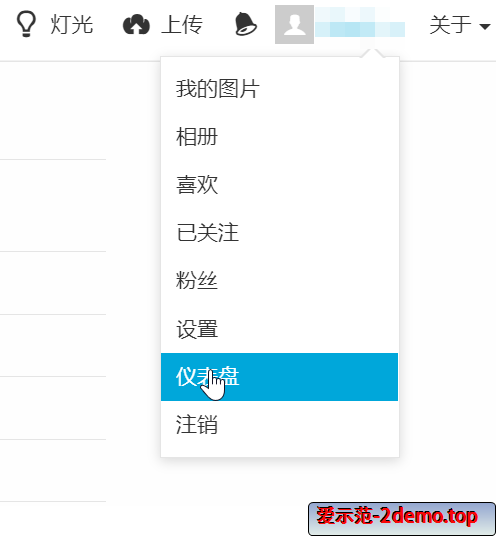
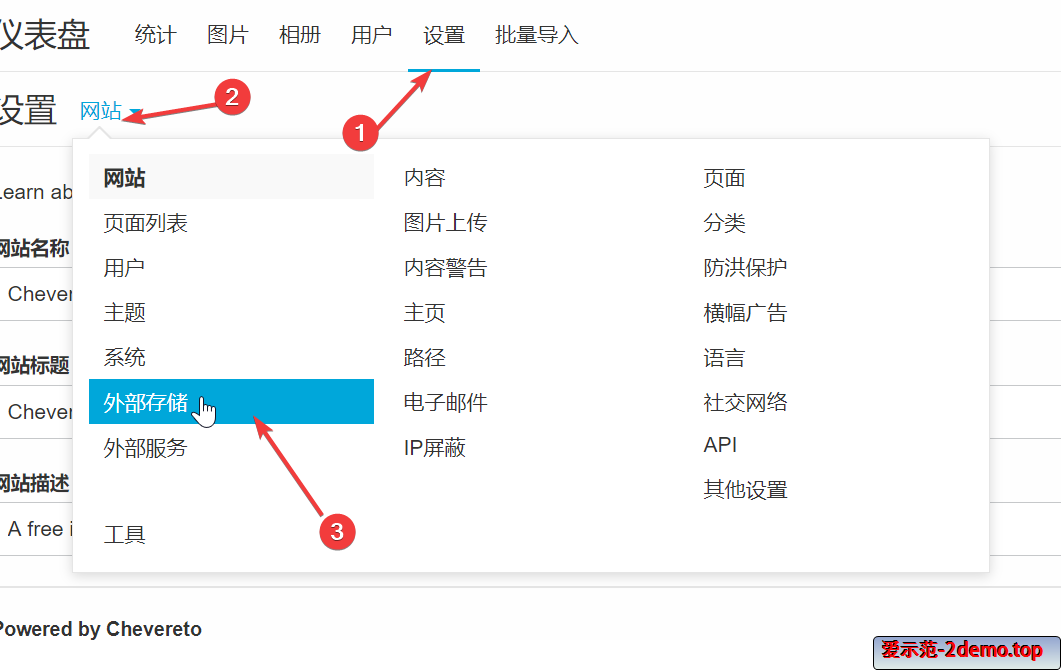 ]
]
腾讯云的对象存储COS支持 S3协议,所以我们直接选下方的这个S3 compatible即可
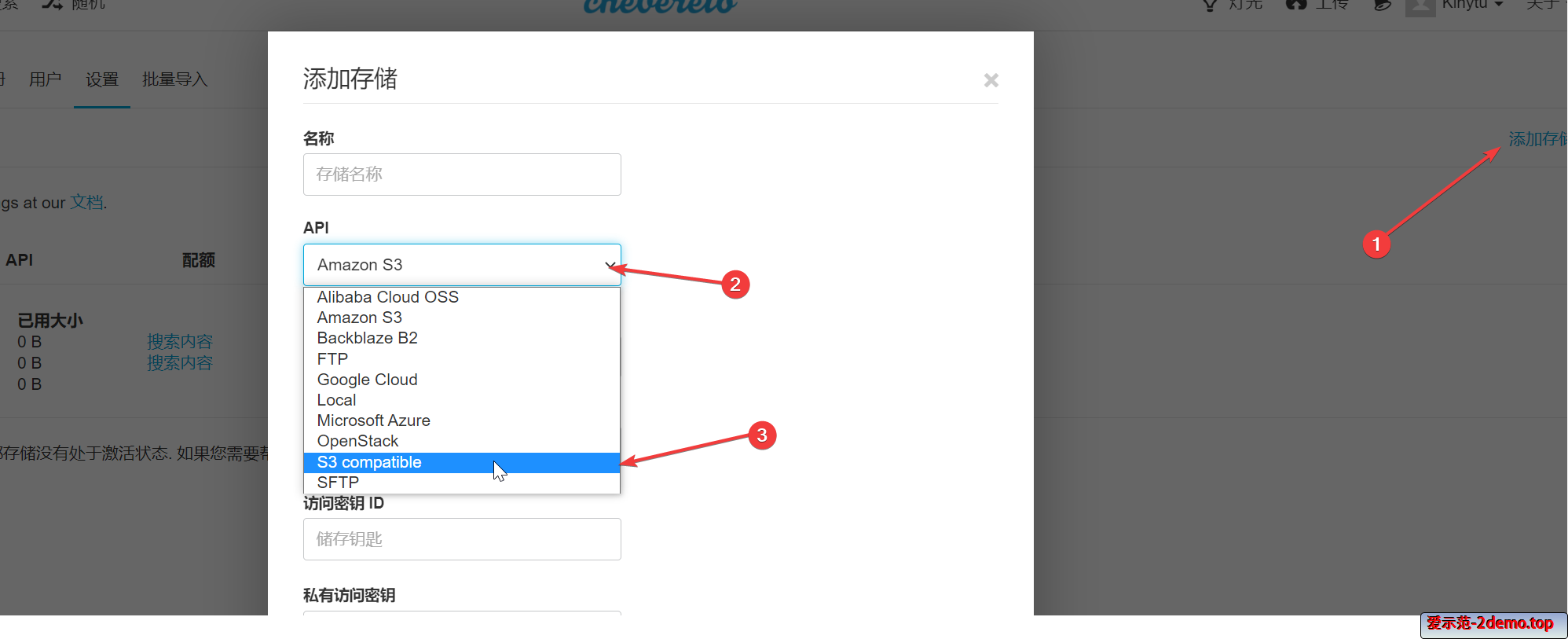
按下图所示在图床上填写信息
昵称任意 区域为储存桶名称后的域名含COS不含https
Bucket就是储存桶名称为2demo-12345678这种形式
访问秘钥ID为(SecretId)私有访问秘钥为(Secretkey)endpoint把区域加上https://即可,储存容量建议直接填资源包容量,URL为图片上传后的直链地址,就是储存桶的访问域名https://2demo-12345678.cos.ap-shanghai.myqcloud.com
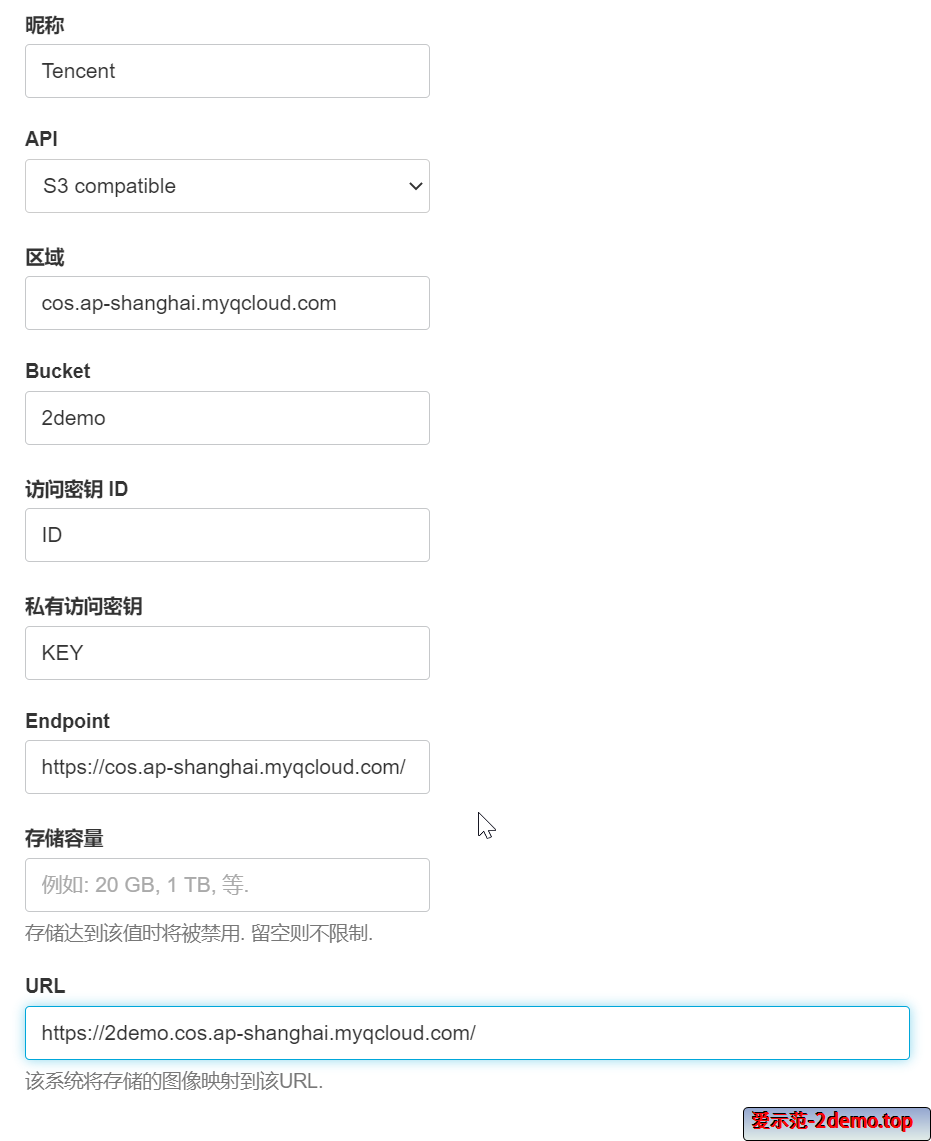 ]
]
填好之后保存然后启用即可

点次直达:
腾讯云双十一会场:https://curl.qcloud.com/7Ioz5lCC
腾讯云海外免备案轻量服务器:https://curl.qcloud.com/qoxFL8HT
博客全文地址:https://2demo.top/136.html